Jak zainstalować odtwarzacz filmu popcorn na Ubuntu 20.04 LTS Focal Fossa

- 1938
- 598
- Juliusz Sienkiewicz
Popcorn Time przesyła filmy i programy telewizyjne z torrentów bezpośrednio na ekran. Chociaż ta procedura powinna działać na wszelkich innych rozkładach Linuksa, takich jak Linux Mint, Debian, Centos itc., Celem jest zainstalowanie streameru filmów popcorn na Ubuntu 20.04 LTS Focal Fossa.
W tym samouczku nauczysz się:
- Jak pobrać czas popcornu
- Jak wyodrębnić i zainstalować czas popcornu
- Jak stworzyć uruchamianie czasu popcorn
- Jak rozpocząć czas popcornu
Istnieje wiele projektów pod różnymi nazwami domen, które twierdzą, że w Internecie jest odtwarzaczem filmowym „Popcorn”. Te projekty są klonami złośliwego oprogramowania, więc unikaj wszystkich kosztów. Oficjalna strona odtwarzacza filmowego popcorn jest
https: // popcorntime.cii/.  Popcorn Time Film Player na Ubuntu 20.04 LTS Focal Fossa
Popcorn Time Film Player na Ubuntu 20.04 LTS Focal Fossa Zastosowane wymagania i konwencje oprogramowania
| Kategoria | Wymagania, konwencje lub wersja oprogramowania |
|---|---|
| System | Zainstalowany Ubuntu 20.04 lub zaktualizowane Ubuntu 20.04 Focal Fossa |
| Oprogramowanie | Czas popcornu 3.10 |
| Inny | Uprzywilejowany dostęp do systemu Linux jako root lub za pośrednictwem sudo Komenda. |
| Konwencje | # - Wymaga, aby podane polecenia Linux są wykonywane z uprawnieniami root bezpośrednio jako użytkownik root lub za pomocą sudo Komenda$ - Wymaga, aby podane polecenia Linux zostały wykonane jako zwykły użytkownik niepewny |
Jak zainstalować odtwarzacz filmu popcorn na Ubuntu 20.04 Instrukcje krok po kroku
- Pierwszym krokiem jest zainstalowanie wszystkich warunków wstępnych. Otwórz swój terminal i wprowadź następujące polecenia:
$ sudo appt aktualizacja && sudo apt instaluj libcanberra-gtk-module libgconf-2-4
- Następnie pobierz i zainstaluj binarie czasu popcorn:
$ sudo mkdir/opt/popcorn-czas $ sudo wget -o- https: // get.Popcorntime.SH/BULD/POPCORN TIME-0.3.10-linx-64.smoła.xz | sudo tar jx -c /opt /popcorn czas
- Utwórz link do wykonywalnego:
$ sudo ln -sf/opt/popcorn-czas/popcorn czas/usr/bin/popcorn czas
- Na tym etapie jesteś gotowy, aby rozpocząć odtwarzacz filmu popcorn z wiersza poleceń, wykonując poniższe polecenie:
$ popcorn czas
- Opcjonalnie możesz utworzyć wyrzutnię komputerów stacjonarnych, aby rozpocząć czas popcorn z menu komputerowego. Aby to zrobić jako użytkownik administracyjny, tworzyć plik
/usr/share/aplikacje/popcorntime.pulpit:$ sudo nano/usr/share/aplikacje/popcorntime.pulpit
i wstaw następującą zawartość do tego pliku:
Kopiuj[Wersja pulpitu] Wersja = 1.0 type = aplikacja terminal = false nazwa = popcorn Time exec =/usr/bin/popcorn czas ikona =/opt/popcorn Time/popcornTime.kategorie PNG = aplikacja;Po przygotowaniu ikona czasu popcorn:
$ sudo wget -qo/opt/popcorn czas/popcorntime.PNG Goo.GL/W8ifr
- Wszystkie zrobione. Użyj menu działań, aby uruchomić odtwarzacz filmu popcorn.
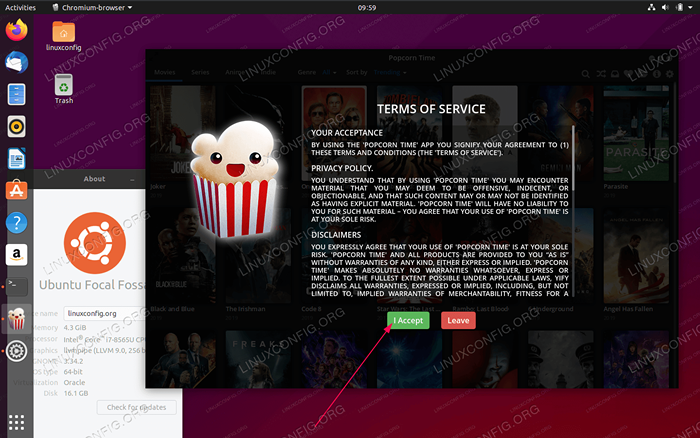 Rozpocznij odtwarzacz filmu popcorn
Rozpocznij odtwarzacz filmu popcorn  Zaakceptuj regulamin
Zaakceptuj regulamin
Powiązane samouczki Linux:
- Rzeczy do zainstalowania na Ubuntu 20.04
- Rzeczy do zrobienia po zainstalowaniu Ubuntu 20.04 Focal Fossa Linux
- Ubuntu 20.04 sztuczki i rzeczy, których możesz nie wiedzieć
- Ubuntu 20.04 Przewodnik
- Rzeczy do zainstalowania na Ubuntu 22.04
- Mint 20: Lepsze niż Ubuntu i Microsoft Windows?
- Czy Linux może uzyskać wirusy? Badanie podatności Linuksa…
- Ubuntu 22.04 Instalacja VLC
- Jak zainstalować odtwarzacz Adobe Flash w Linux
- Jak słuchać muzyki z konsoli za pomocą CMUS…
- « Jak zainstalować przeglądarkę Midori na Ubuntu 20.04 Focal Fossa
- Jak włączyć automatyczny login na Ubuntu 20.04 Focal Fossa »

